在CAD设计过程中,经常会需要在图纸中添加一些必要的文字注释,可当CAD文字过多的时候,密密麻麻的看起来十分费力,你知道CAD文字段落格式怎么调整吗?本节课程小编就来给大家分享一下浩辰CAD软件中调整CAD文字段落格式的具体操作步骤,一起来看看吧!
1、在浩辰CAD中打开图纸文件,双击需要调整的CAD多行文字,便可调出多行文字编辑器,在【文字格式】对话框中,点击如下图所示按钮,在弹出的下拉菜单中点击【段落】。

2、此时会弹出【段落】对话框,在其中可以根据自身需求设置缩进、对齐方式、段间距、行间距等参数,设置完成后点击【确定】按钮即可。如下图所示:
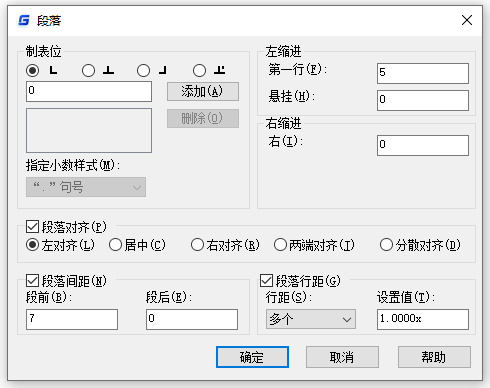
在浩辰CAD软件中如果想要调整多行文字的段落格式,可以参考上述步骤来操作,你学会了吗?更多相关CAD实用技巧,可以访问浩辰CAD官网教程专区查看,后续的CAD教程中小编将会给大家分享更多精彩内容哦!
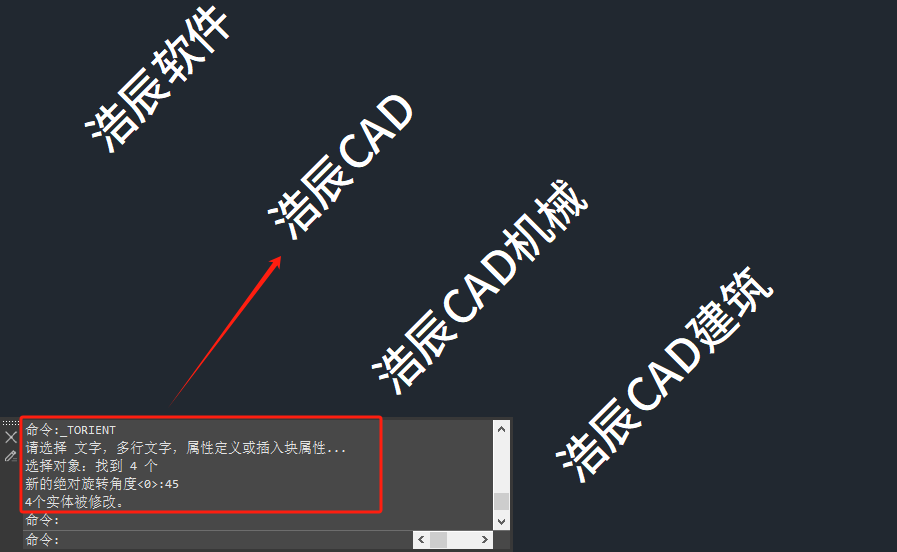
2024-05-24
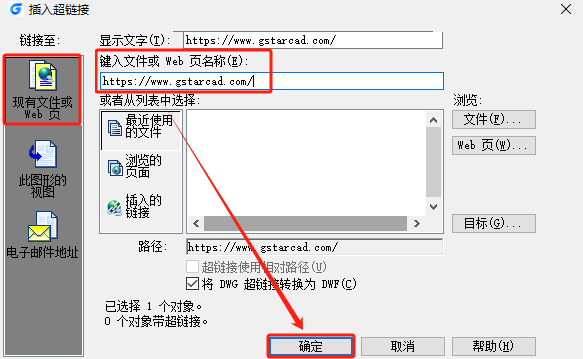
2024-05-22

2024-05-21
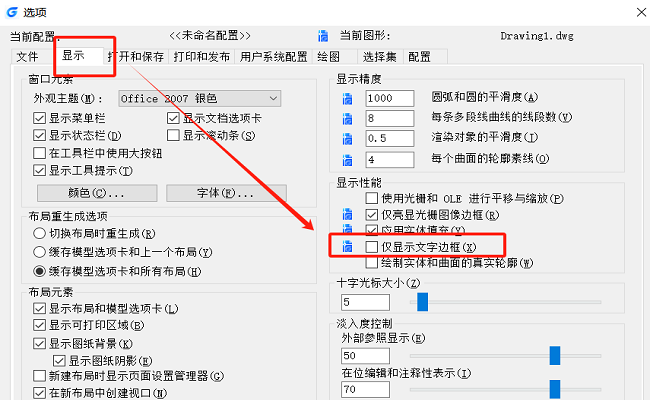
2024-05-17
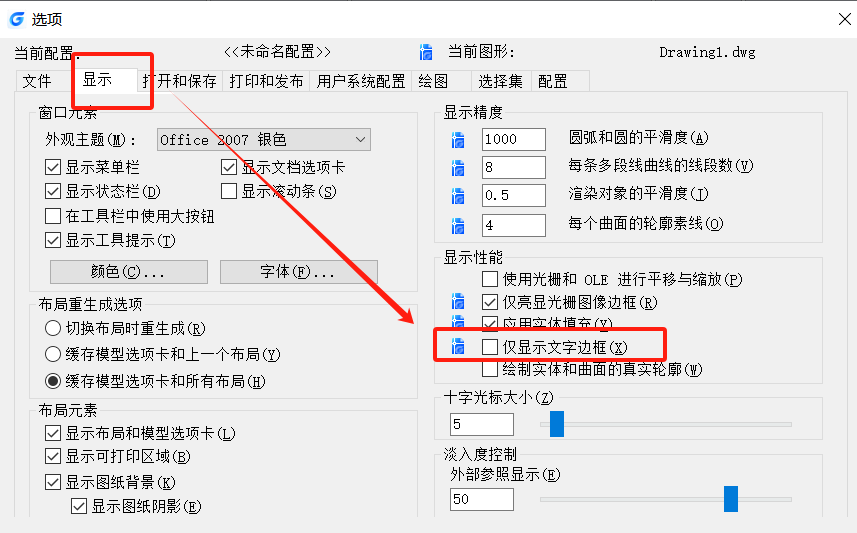
2024-03-29

2024-03-21

2024-03-14

2024-01-11

2023-12-22

2023-12-20

2023-12-14

2023-12-08
